वापस पुराने Facebook प्रोफ़ाइल करने के लिए मिल - Facebook समयरेखा अक्षम करें?
Facebook हाल ही में समयरेखा सुविधा आपको कहानी दोस्तों को बताने में मदद करने के लिए जारी किया। यह दावा किया है कि समयरेखा एक नई प्रोफ़ाइल लोगों को तुम्हारे बारे में जितनी जल्दी संभव पता आपके Facebook वीडियो, वीडियो, और घटनाएँ बांटने के द्वारा करने के लिए की तरह है। लेकिन बहुत से लोग स्वीकार करते हैं और (यह भी समय Facebook वीडियो बनाने और समयरेखा के लिए अपलोडकरने के लिए?) का उपयोग करने के लिए समय की जरूरत है। चलो हमारे जैसे Facebook उपयोगकर्ताओं की आवाज सुन:
- मैं मेरे फेसबुक समयरेखा को दूर करना चाहते हैं। मैं इसे नफरत है। कृपया, कैसे मैं निकाल सकते हैं या फेसबुक समयरेखा को हटाना।
- यदि आप इसे अभी तक प्रकाशित नहीं किया कैसे आप फेसबुक समयरेखा के छुटकारा मिलता है?
- कैसे समयरेखा प्रोफ़ाइल facebook पर से छुटकारा पाने के लिए?
- फेसबुक समयरेखा को अक्षम करने के लिए कैसे? मैं चाहता हूँ करने के लिए पुराने Facebook वापस मिल।
इन्हें भी देखें: संगीत के साथ एक Facebook फोटो स्लाइड शो बनाएँ
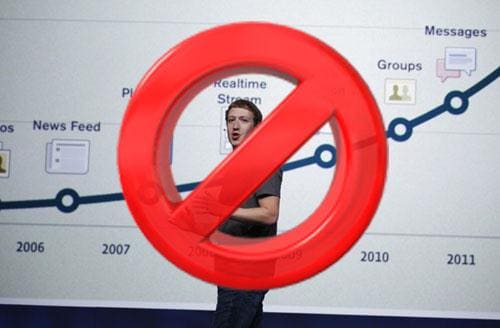
यदि आप फेसबुक समयरेखा पसंद नहीं है, सब ठीक है, तुम अकेले नहीं हैं। कुछ उपयोगकर्ताओं को भी ने घोषणा की कि वे अपने Facebook खाते को हटाना होगा और गूगल प्लस के लिए स्विच करें। लेकिन Facebook जानता है कि तुम नहीं होगा। Facebook पर अपने दोस्तों के सबसे कर रहे हैं और आप इसे करने के लिए अंततः इस्तेमाल किया हो सकता है। अब आप क्या कर सकते है समयरेखा प्रोफ़ाइल को समायोजित, यह अपने रास्ते में काम करते हैं, और अद्यतन के लिए प्रतीक्षा करें बनाने के लिए। उदाहरण के लिए, टिकर और चैट को अक्षम करें।
अच्छी खबर यह है कि आप अस्थायी रूप से अक्षम करें फेसबुक समयरेखा सकती। तारीख करने के लिए, फेसबुक समयरेखा Internet Explorer 7 समर्थन नहीं करता। इसलिए, 'उपयोगकर्ता-एजेंट' पाठ के साथ Internet Explorer 7 को आपके वेब ब्राउज़र का नाटक करके, आप Facebook समय अस्थायी रूप से अक्षम कर सकते हैं। मैं कहना है कि क्योंकि Facebook उस मुद्दे को ठीक और समय रेखा जितनी जल्दी या बाद में इंटरनेट एक्सप्लोरर के साथ संगत कर देगा।
फेसबुक समयरेखा का उपयोग करने के लिए युक्तियाँ
यह भी देखें: Facebook के लिए iPhoto से फ़ोटो अपलोड करें
फेसबुक समयरेखा को अक्षम करने के लिए कैसे
इंटरनेट एक्सप्लोरर
भाग्यशाली आप यदि आप Internet Explorer 7 का उपयोग कर रहे हैं। लेकिन जब से तुम यहाँ रहे हैं, आप शायद आईई 8 या IE 9 उपयोग कर रहे हैं। और तुम क्रोम या फ़ायरफ़ॉक्स का उपयोग कर और फेसबुक समयरेखा को अक्षम करने के लिए नीचे दिए गए तरीकों का पालन का सुझाव दिया हैं।
फ़ायरफ़ॉक्स
बस प्रयोक्ता एजेंट Switcher एक्सटेंशन (उपयोगकर्ता एजेंट स्विच करने के लिए मुक्त) Internet Explorer 7 को स्थापित करें: जाने के लिए "उपकरण > उपयोगकर्ता एजेंट Switcher > इंटरनेट एक्सप्लोरर > इंटरनेट एक्सप्लोरर 7। अब आप वापस पुराने Facebook शैली के लिए मिलता है। भी प्रदर्शन glitches के सबसे Facebook पर तय करने के लिए F.B. शुद्धता (मुफ्त) ब्राउज़र एक्सटेंशन स्थापित करें।
सफारी
यह सफारी के साथ फेसबुक समयरेखा को निष्क्रिय करने के लिए आसान है। बस इन चरणों का पालन करें:
1. खुला सफारी और जाओ "> वरीयताएँ उन्नत करने के लिए" और "शो विकसित करने मेनू मेनू पट्टी में" विकल्प से पहले बॉक्स को चेक करें।
2. अब "> उपयोगकर्ता एजेंट का विकास" मेनू के माध्यम से जाओ और Internet Explorer 7 उपयोगकर्ता-एजेंट के लिए अपने ब्राउज़र के रूप में चुनें। विकसित करने मेनू के शीर्ष पर सफारी मैक के लिए, जबकि सही पर सेटिंग्स बटन पर क्लिक करके प्रवेश किया जा सकता कि ध्यान दें।
इन्हें भी देखें: Free YouTube Downloader for Mac
क्रोम
यह फेसबुक समयरेखा के उपयोगकर्ता-एजेंट Internet Explorer 7 का उपयोग करके से छुटकारा पाने के लिए और अधिक कठिन है। आप कुछ आदेशों को निष्पादित करने के लिए की जरूरत है।
क्रोम के लिए Windows Vista और 7 में
कॉपी और एक पाठ संपादक के लिए इन कोड चिपकाएँ और UseAgentSwitcher.bat के रूप में सहेजें, तो चलाने के लिए डबल क्लिक करें। ध्यान दें कि यह भी एक अस्थायी परिवर्तन है। जब आप Chrome को पुनरारंभ करें, उपयोगकर्ता-एजेंट सामान्य करने के लिए वापस आ जाएगी।
"% USERPROFILE%AppDataLocalGoogleChromeApplicationchrome.exe" - उपयोगकर्ता-एजेंट "Mozilla/4.0 (संगत; = MSIE 7.0; Windows NT 6.0)"
Windows XP के लिए, कोड थोड़ा सा अलग है, और फ़ाइल को चलाने से पहले सभी क्रोम विंडो को बंद करने के लिए याद।
"% USERPROFILE % स्थानीय SettingsApplication DataGoogleChromeApplicationchrome.exe" - उपयोगकर्ता-एजेंट "Mozilla/4.0 (संगत; = MSIE 7.0; Windows NT 6.0)"
में मैक के लिए क्रोम
आप स्पॉटलाइट द्वारा खोजा टर्मिनल खोलने चाहिए, और (एक पंक्ति) में निम्न आदेश इनपुट।
/ Chrome.app/Contents/MacOS/Google आवेदन/गूगल क्रोम - उपयोगकर्ता-एजेंट "Mozilla/4.0 (संगत; = MSIE 7.0; Windows NT 6.0)"
ओपेरा
 "ओपेरा: config #ISP| स्विच करने के लिए उपयोग-एजेंट ओपेरा में, दर्ज करें आईडी"url/पता पट्टी में फिर दर्ज इस स्ट्रिंग" Mozilla/4.0 (संगत; MSIE 7.0; Windows NT 6.0) "और"सहेजें"क्लिक करें। पुनर्स्थापित करने के लिए, इसके बजाय डिफ़ॉल्ट क्लिक करें। तुम प्रभाव लेने के लिए Opera को पुनः आरंभ करने की जरूरत है।
"ओपेरा: config #ISP| स्विच करने के लिए उपयोग-एजेंट ओपेरा में, दर्ज करें आईडी"url/पता पट्टी में फिर दर्ज इस स्ट्रिंग" Mozilla/4.0 (संगत; MSIE 7.0; Windows NT 6.0) "और"सहेजें"क्लिक करें। पुनर्स्थापित करने के लिए, इसके बजाय डिफ़ॉल्ट क्लिक करें। तुम प्रभाव लेने के लिए Opera को पुनः आरंभ करने की जरूरत है।
बिंगो! अब आप इन ब्राउज़रों में फेसबुक समयरेखा को अक्षम करने के लिए अपने रास्ते जाओ। करने के लिए Facebook कनेक्ट करने से पहले, सुनिश्चित करें कि सही उपयोगकर्ता-एजेंट दे रहा ब्राउज़र करने के लिए एक http://whatsmyuseragent.com पर जाएँ। परिणाम होना चाहिए "Mozilla/4.0 (संगत; MSIE 7.0; Windows NT 6.0) "। हालांकि फेसबुक बंद समयरेखा अस्थायी रूप से मिल, Facebook के अलावा अन्य वेबसाइटों के लिए मुद्दों हो सकता है। ऐसे मामलों में, आप स्विच रद्द करें, डिफ़ॉल्ट उपयोगकर्ता-एजेंट करने के लिए वापस ला सकती सकता है और समस्याओं को ठीक करने के लिए अपने ब्राउज़र को पुनरारंभ करें। वैकल्पिक रूप से, स्थापित अतिरिक्त FB शुद्धता (मुफ्त) अंतराल और glitches के छुटकारा पाने के लिए।
संक्षेप में, यह फेसबुक समयरेखा के बारे में अधिक जानने के लिए एक अच्छा विचार है। अपने सभी सुविधाओं के माध्यम से जा रहे हैं, के बाद आप इसे प्यार शुरू कर सकते हैं, और Facebook वीडियो, फ़ोटो और घटनाओं के साथ एक अद्भुत समय रेखा बनाने के लिए मत भूलना।
संबंधित लेख
उत्पाद से संबंधित सवाल? बोलो हमारे सहायता टीम को सीधे >>

